அடோப் டிஜிட்டல் பதிப்புகளை டிஆர்எம்-இலவச PDF ஆக மாற்றுவதற்கான 4 எளிய வழிமுறைகள்
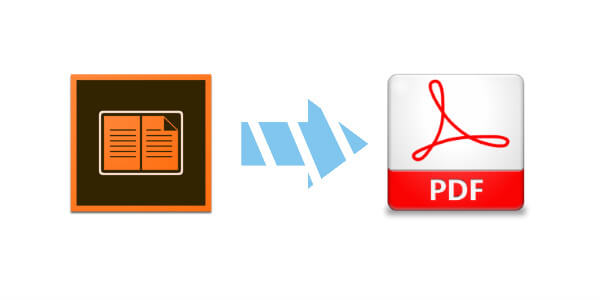
அடோப் டிஜிட்டல் பதிப்புகளில் இருந்து DRM ஐ அகற்றி, PDF ஆக மாற்றவும், இதன் மூலம் உங்கள் கணினி, டேப்லெட், ஸ்மார்ட்போன் அல்லது மின்-ரீடர்களில் புத்தகங்களை எந்த தடையும் இல்லாமல் படிக்கலாம். இந்த கட்டுரை உங்களுக்கு செயல்முறையை விரிவாகக் காண்பிக்கும்.
Adobe Digital Editions, பெரும்பாலும் ADE என அழைக்கப்படும், Adobe ஆல் தயாரிக்கப்பட்ட டிஜிட்டல் புத்தக வாசிப்பு நிரலாகும். இது திறக்க முடியும் ACSM (Adobe Content Server Message) கோப்புகள் Google, Kobo அல்லது பிற விற்பனையாளர்களிடமிருந்து வாங்கப்பட்டது மற்றும் உங்கள் உள்ளூர் இயக்ககத்தில் சேமிக்கப்பட்ட DRM-பாதுகாக்கப்பட்ட PDF/EPUB ஆக புத்தகங்களைப் பதிவிறக்கவும்.
டிஆர்எம் (டிஜிட்டல் ரைட்ஸ் மேனேஜ்மென்ட்) என்பது புத்தகங்கள் என்க்ரிப்ட் செய்யப்பட்டுள்ளதால், உங்கள் அங்கீகரிக்கப்பட்ட சாதனம் மட்டுமே அவற்றைப் படிக்க முடியும்-உதாரணமாக கோபோ ஆரா, சோனி இ-ரீடர், பெர்சனல் கம்ப்யூட்டர் போன்றவை. ஆனால் Amazon's Kindle பற்றி என்ன? Adobe Digital Editions கோப்புகளைத் திறப்பதை ஆதரிக்காது. மேலும், அடோப் டிஜிட்டல் பதிப்புகளுக்கு ADEPT (Adobe Digital Experience Protection Technology) பயன்பாடு தேவைப்படுகிறது, இது உள்ளடக்கத்தை வரை கட்டுப்படுத்துகிறது 6 இயந்திரங்கள்.
இந்த இரண்டு கட்டுப்பாடுகளையும் நீங்கள் பெற விரும்பினால், நீங்கள் அடோப் டிஜிட்டல் பதிப்புகளை வழக்கமான PDF கோப்புகளாக மாற்றலாம். கிட்டத்தட்ட எல்லா சாதனங்களும் PDF ஐப் படிக்கலாம், இது பரவலாகப் பயன்படுத்தப்படும் ஆவண வடிவமாகும்.
உங்களுக்கு தேவையானது அடோப் டிஜிட்டல் பதிப்புகள் டு PDF மாற்றி
ஒரு எளிதான வழி இருக்கிறது என்பதை உங்களுக்குச் சொல்வதில் நாங்கள் மகிழ்ச்சியடைகிறோம்- Epubor அல்டிமேட் , இது அடோப் டிஜிட்டல் பதிப்புகள் மின்புத்தகங்களை சாதாரண PDF கோப்புகளாக மாற்றும். இது உங்கள் Adobe கோப்புறையில் பதிவிறக்கம் செய்யப்பட்ட PDFகள்/EPUBகளை தானாகவே அடையாளம் காணும், அதன் பிறகு அவற்றை டிக்ரிப்ட் செய்ய இருமுறை கிளிக் செய்யலாம்.
Epubor Ultimate இன் இலவச சோதனையை கீழே உள்ள பொத்தானில் இருந்து பதிவிறக்கம் செய்து, அடோப் டிஜிட்டல் பதிப்புகளை PDF ஆக மாற்ற வழிமுறைகளைப் பின்பற்றவும்.
இலவச பதிவிறக்கம்
இலவச பதிவிறக்கம்
அடோப் டிஜிட்டல் பதிப்புகளில் ACSM கோப்புகளைப் படிக்கத் தொடங்கியிருந்தால், நீங்கள் உடனடியாக படி 3 க்குச் செல்லலாம்.
படி 1. அடோப் டிஜிட்டல் பதிப்புகளை நிறுவி அதை உங்கள் கணினியில் அங்கீகரிக்கவும்
நிறுவவும் அடோப் டிஜிட்டல் பதிப்புகள் உங்கள் கணினியில், இது Windows மற்றும் Mac இரண்டிற்கும் கிடைக்கிறது. ACSM கோப்புகளைத் திறக்க, முதலில் உங்கள் அடோப் டிஜிட்டல் பதிப்புகளை அங்கீகரிக்க வேண்டும். விற்பனையாளர் ஐடியைப் பயன்படுத்துவதற்குப் பதிலாக, ஒரு ஐடியைப் பயன்படுத்த பரிந்துரைக்கிறோம். உங்கள் கணினி இறந்துவிட்டால், அதே விற்பனையாளர் ஐடியில் உள்நுழைந்திருக்கும் பிற சாதனங்களில் இந்த ACSM கோப்புகளை மீண்டும் ஏற்றலாம்.
எப்படி அங்கீகரிப்பது: அடோப் டிஜிட்டல் பதிப்புகளுக்குச் சென்று, “உதவி” > “கணினியை அங்கீகரி…” என்பதைக் கிளிக் செய்து, உங்கள் அடோப் ஐடி மற்றும் கடவுச்சொல்லை வழங்கவும். அதன் பிறகு, "அங்கீகரி" என்பதைக் கிளிக் செய்யவும்.

படி 2. ஏசிஎஸ்எம் புத்தகத்தை அடோப் டிஜிட்டல் பதிப்புகளில் ஏற்றவும்
ACSM கோப்புகள் தானாகவே Adobe Digital Editions உடன் இணைக்கப்பட்டிருக்க வேண்டும், எனவே நீங்கள் அதை இருமுறை கிளிக் செய்து நேராக திறக்கலாம். மாற்றாக, நீங்கள் ADE உடன் தொடங்க வலது கிளிக் செய்யலாம் அல்லது அவற்றை நிரலில் இழுத்து விடலாம்.
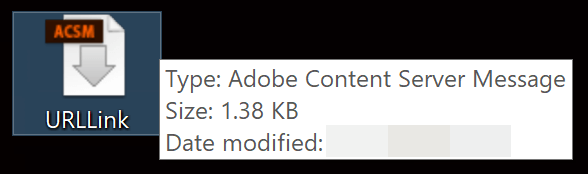
அடோப் டிஜிட்டல் பதிப்புகள் உங்கள் மின்புத்தகங்களை சாதனத்தில் பதிவிறக்கத் தொடங்கும்.

உங்கள் பதிவிறக்கம் செய்யப்பட்ட PDF/EPUB புத்தகங்கள் எங்கு சேமிக்கப்படுகின்றன என்பதை புத்தகத்தின் மீது வலது கிளிக் செய்து "Show File in Explorer" என்பதைத் தேர்ந்தெடுப்பதன் மூலம் பார்க்கலாம்.

படி 3. 'Adobe Digital Editions to PDF' மாற்றியைத் திறக்கவும்
துவக்கவும் Epubor அல்டிமேட் மற்றும் அடோப் தாவலுக்குச் செல்லவும். உங்கள் Adobe Digital Editions புத்தகங்கள் அனைத்தையும் இந்தப் பக்கத்தில் பார்க்கலாம். நிரல் இயல்புநிலை பாதையைக் கண்டுபிடிக்கும், எனவே மின்புத்தகங்களை கைமுறையாக சேர்ப்பதில் உள்ள சிக்கலை இது தவிர்க்கும்.
மறைகுறியாக்க கோப்புகளை இடமிருந்து வலமாக இழுக்கவும்.

படி 4. அடோப் டிஜிட்டல் பதிப்புகளை PDF ஆக மாற்றுவதற்கு "PDF ஆக மாற்று" என்பதைத் தேர்ந்தெடுக்கவும்
கீழ்தோன்றும் மெனுவிலிருந்து "PDF க்கு மாற்று" என்பதைத் தேர்ந்தெடுக்கவும் ("EPUB க்கு மாற்று" என்பதற்கு அடுத்ததாக கீழ் அம்புக்குறி உள்ளது). சில நொடிகளில், உங்கள் DRMed PDF/EPUB புத்தகங்கள் DRM இல்லாத PDFகளாகச் சேமிக்கப்படும்.
அடோப் டிஜிட்டல் பதிப்புகளை PDF ஆக மாற்றும் பணி இப்போது முடிந்தது. மறைகுறியாக்கப்பட்ட புத்தகங்கள் மற்ற தளங்களுக்கு மாற்றப்பட்டு சுதந்திரமாக படிக்கப்படலாம்!
இலவச சோதனை
Epubor அல்டிமேட்
ஒவ்வொரு அடோப் டிஜிட்டல் பதிப்பு புத்தகத்திலும் 20% மாற்றுவதற்கான வாய்ப்பை வழங்குகிறது. ஆரம்ப சோதனை ஓட்டத்திற்கு இது போதுமானது, இதனால் வாங்குதல் முடிவுகளை எடுப்பதற்கு முன் திட்டத்தில் உங்கள் திருப்தி உத்தரவாதம் அளிக்கப்படும்.
இலவச பதிவிறக்கம்
இலவச பதிவிறக்கம்



